猜您喜欢:
当我们需要对图片中的内容进行扫描和提取时,可以试试小编带来的这款Scantailor experimental64位中文版软件,该软件为用户提供了全面实用的图像扫描和后期处理的功能,识别的效果很准确,并且用户能根据需求对图片页面进行分割和校正,从而获得完善的输出效果,识别速度也很快。
1、功能全面,集自动切割页面、自动识别图像歪斜角度、自动识别正文内容裁剪、设置正文上下左右边距等多种功能于一体
2、能够提供手动选项,让你可以更加自己需求尽情使用
3、此外更是支持多种输出选项选区操作等,能够很好满足你的使用需求
4、可以瞬间将图片调整去斑点漂白,让整张图片焕然一新
5、可以批量的对图片进行处理,还可以自定的切割页面、自动识别图像歪斜角度、自动识别正文内容裁剪
6、无论是单独的对某一张进行修改调整,还是进行批量处理,该软件都能够实现,绝对是大家处理图片的一大助手
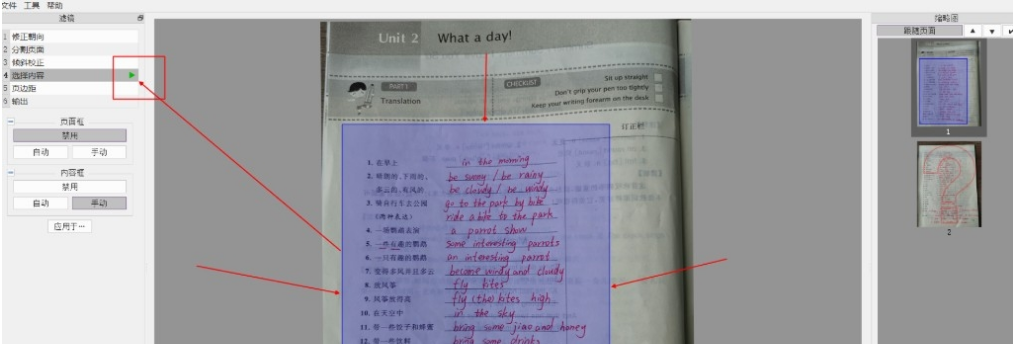
1、方向旋转
通常常见的情况是,当您分别扫描偶数页和奇数页时,偶数页的对齐方式将与奇数页不同, 这时只需将页面旋转到正确的方向即可;如果需要旋转所有页面,则将其应用于所有页面;如果偶数和奇数页面需要不同的旋转,则将其应用于其他所有页面。
2、分割页面
ScanTailor中有3个不同的页面布局选项。 它可以将图像视为一个页面,一个页面(需要裁剪掉另一页面的一部分)或两个单独的页面(分别进行拆分和处理)。 自动模式通常效果很好,但是您需要返回并检查以确保没有出现任何错误。
3、倾斜校正
在此步骤中,您可以对旋转进行更精细的控制。 您可以调整页面,使页面上的所有文本行都是直的。 自动方法在这里也很好用,您实际上不需要仔细检查,只需在查看缩略图时注意任何严重错误即可。
4、选择内容
ScanTailor的另一个有趣之处是它可以自动为您绘制页边距。 第一步是选择内容。 这意味着您必须在屏幕上移动该框,以使其包围最终文档中需要包含在页面上的所有内容。 首先运行自动模式,然后返回并检查所有页面。
5、边距和对齐
用尺子测量书籍以确定实际边距可能很有用。然后,您可以键入这些内容。但是,这样做并不是绝对必要的,因为通常可以在视觉上很好地进行宾语估计。最终目标是使它在显示器上看起来不错,因此,如果看起来不错,那就很好。要注意的一件事是,默认情况下,书籍的左右页边距大小不同。在书中,面向书脊的页面部分的页边距比面向书本边缘的一端大。这是发布者方面的一项预防措施,以确保文本的任何部分都不会因为过于靠近书脊而变得难以辨认。但是,如果您在屏幕上将其作为数字文档阅读时,可能会产生令人讨厌的结果,因为页边距将每隔一页更改一次。要解决此问题,请花费一页并将左和右页边距设置为面向边缘和脊椎的页边距的中间位置。然后将该页边距应用于所有页面,并将上页边距对齐应用于所有页面。
6、输出
即使以300扫描,我通常也将输出分辨率保持在600。这样的放大有助于使黑白文本看起来更平滑。但是,如果该页面不是黑白页面,可能会很浪费。对于彩色/灰度图像,可以降低分辨率以减小文件大小。
对于模式设置,您将必须查看相关页面。黑白应该是所有文本和艺术线条的首选模式。彩色/灰度只能用于整页图像,页面上没有任何文本。混合应用于包含文本和彩色或灰度图像的页面。黑白压缩效果最佳,因此,如果可能的话,应优先选择黑白混合效果。仅在确实需要时使用颜色/灰度。
在混合模式下,您可以使用自动图像检测或手动调整。转到屏幕右侧的;图片区域”选项卡,然后在图片边框周围绘制区域。区域内的所有内容将被处理为彩色/灰度,区域外的所有内容将被处理为黑白。
之后,调整厚度设置,直到文本可读为止。默认值0通常很不错,但是某些书的字体特别粗或细,在扫描时会显得很奇怪。
通过变形,您可以解决在扫描时书籍不平整时出现的问题,例如页面卷曲。不仅可以通过自动模式处理,还可以在手动模式下进行编辑。单击右侧的;变形”选项卡,然后调整蓝色网格,直到适合页面为止。然后scantailor将应用反向变换来使页面变形。这可能会很耗时,有时结果看起来会有些偏差,所以我建议从一开始就尽可能平整地扫描书籍,而不打算过多地依赖此功能。
填充区域是使ScanTailor用纯色填充的声音。这对于编辑页面的不需要或损坏的部分(例如不正确或模糊的边注)很有用。只需转到;填充区域”选项卡并标记要填充的区域,就像在;图片区域”选项卡中标记图片一样。
去除斑点会自动去除少量像素,这些像素可能是由扫描仪噪音,扫描表面上的灰尘,页面斑点等引起的。默认值通常很好,但是如果页面上有很多斑点,则应对其进行调整,直到结果良好。但是,请注意不要将其调得太高,您可以删除字母,或更常见的是点符号,例如句号,逗号等。
最后,您可以预览输出以将其确定。在对每个页面进行处理之后,应先检查所有内容以确保一切正常,然后再继续。
软件可以为用户扫描图像提供许多方便,扫描和识别的结果是否清晰和拍照的质量成正比,拍摄的照片越清楚识别结果就越准确,还提供许多编辑制作功能,让图片看起来更美观。
看了这么多,你下载了Scantailor experimental64位中文版吗?想要下载最新软件就来非凡软件站好玩的游戏、简单易懂的软件教程、令人耳目一新的游戏玩法这里统统都有,更多精彩不容错过!

图像处理软件大全 图像处理软件可以帮助用户更好地制作出出色的图片效果,可以广泛地应用于多种行业和领域,包含多种实用的工具,让用户设计出理想中的图像,小编现在整理了一些图像处理软件,数量比较多大家可以自行挑选~

Confidentialv1.8 Confidential是一款专为追求高度信息安全与隐秘传输...详情>>

comicenhancer pro 5v5.14 comicenhancerpro5标准版是一款专门用于处理漫...详情>>

金格图片拼接及打印软件v1.10 金格图片拼接及打印软件官方版是一款功能强大、简单实用的图像拼...详情>>

NX Studio中文版v1.6.9 NX Studio中文版是一款专为尼康相机用户设计的图像处理...详情>>
随着科技的不断进步,苹果手机一直备受全球消费者关注。对于即将推出的港版iphone17promax,其价格成为众多消费者热议的话题。从苹果产品的定价策略来看,港版iphone的价格通常会与其他地区有所差异。一般而言,港版iphone会在关税等因素的影响下,价格
对于一加手机用户来说,了解手机的激活时间至关重要。它不仅能帮助用户掌握手机的使用年限,还能在享受售后服务时提供重要参考。本文将详细介绍几种查看一加手机激活时间的方法,让您轻松获取这一关键信息。方法一:通过官方账号查询1.登录一加官网:首先,使用浏览器打开一加手
随着科技的不断进步,苹果产品一直备受全球消费者关注。对于广大果粉来说,每一代新iphone的发布都充满期待,而价格更是大家热议的焦点。那么,港版iphone17价格究竟会是多少呢?价格推测因素iphone的定价通常会综合考虑多方面因素。首先是成本,包括研发、零
在智能手机市场竞争日益激烈的今天,小米作为国内手机行业的领军品牌之一,每次发布新品都备受关注。近期,有关小米15系列的传闻和市场预测引发了广泛讨论,其中价格问题成为热议焦点。那么,小米15系列到底贵不贵呢?让我们一起来分析。性能与配置:物有所值的关键从目前曝光
在日常生活中,小米手机因其强大的功能和便捷的操作体验,深受用户喜爱。其中,nfc(近场通信)功能更是为用户提供了极大的便利,尤其是nfc交通卡的应用,让出行变得更加高效。然而,一旦小米手机不慎丢失,用户往往会面临一个棘手的问题:nfc交通卡无法及时移出,这可能
在硬件检测的领域中,aida64硬件检测工具无疑是一款备受瞩目的神器。它能为我们提供详尽的硬件信息,而其中数据库菜单的显示更是有着独特的魅力。开启数据库菜单的奇妙之旅要显示aida64的数据库菜单,其实并不复杂。首先,确保你已经成功安装了aida64软件。打开
本站所有资源(含游戏)均是软件作者、开发商投稿,任何涉及商业盈利目的均不得使用,否则产生的一切后果将由您自己承担!本站将不对任何资源负法律责任,所有资源请在下载后24小时内删除。
如侵犯了您的版权、商标等,请立刻联系我们并具体说明情况后,本站将尽快处理删除,联系 (版权说明注意事项)。若有关在线投稿、无法下载等问题,请与本站客服人员联系
(版权说明注意事项)。若有关在线投稿、无法下载等问题,请与本站客服人员联系 !
!
用户可自行按线路选择相应的下载点,可以直接点击下载/另存为,若直接点击下载速度太慢,请尝试使用高速下载器。为确保下载的文件能正常使用,请使用WinRAR最新版本解压本站软件。
建议大家谨慎对待所下载的文件,大家在安装的时候务必留意每一步!关于360安全卫士或QQ电脑管家的有关提示,请自行注意选择操作。